Eine Schritt-für-Schritt-Anleitung zur Installation und Einrichtung von Sedy unter Ubuntu 18.x
Warum Hunderte von Dollar pro Monat ausgeben, wenn Sie mehr als 100.000 E-Mails für etwa $25 pro Monat versenden können?
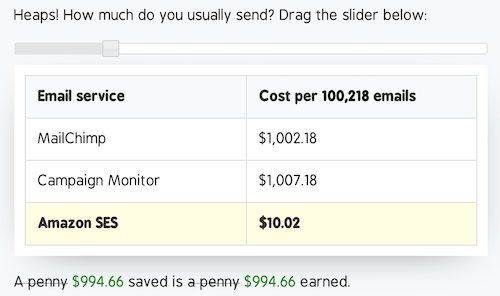
Wie Sie sehen können, würde es Sie $10,02 pro Monat kosten, wenn Sie ~100.000 E-Mails mit Sendy versenden. Wissen Sie, warum ich 25 Dollar gesagt habe?
Da haben Sie es…
Sendy ist eine selbst gehostete E-Mail-Marketing-Software, die auf einem VPS- oder Cloud-Server installiert werden kann. Sie nutzt AWS SES für den Versand von E-Mails zu einem viel günstigeren Preis. Sie müssen einmalig $59 für den Kauf der Sendy-Software bezahlen. Und wie ich bereits erwähnt habe, müssen Sie die Software auf Ihrem Server installieren lassen, was in der Regel etwa 10 $ pro Monat kostet.
Wenn Sie also nachrechnen, würde es weniger als 25 $ pro Monat kosten, einschließlich der einmaligen Sendy-Zahlung, Cloud VM und Amazon SES.
Und das nicht nur bei DigitalOcean, sondern Sie können es auch auf jeder anderen Cloud-Plattform installieren lassen. Sendy ist keine ressourcenintensive Software, so dass ein Einstiegsserver (1 CPU/1-2GB RAM) ausreichen sollte.
Hier sind einige Optionen.
| Plattform | Kosten (monatlich) |
|---|---|
| Kamatera | $9 |
| Linode | $10 |
| A2 Hosting VPS | $10 |
Bis jetzt kennen Sie die Preisvorteile. Werfen wir nun einen Blick auf einige der Funktionen.
- Ein wunderschönes Dashboard – eine webbasierte Anwendung, mit der Sie den gesamten Newsletter-Betrieb verwalten können. Sie werden sich fühlen, als ob Sie eine SaaS-basierte Marketing-E-Mail-Plattform verwenden würden.
- Mehrere Marken – verwalten Sie mehrere Marken unter einem einzigen Konto – perfekt für eine digitale Agentur.
- Segmentierung – segmentieren Sie Ihre Kunden und Zielgruppe in der Liste
- Autoresponder – automatisieren Sie Ihre Marketing-E-Mails
- Bounce-Behandlung – halten Sie die Liste sauber
- Einblicke – wissen Sie, wie Ihre Kampagne läuft – visualisieren Sie alle Daten (Klicks, Bounce, Abmeldungen usw.)
- GDPR-fähig
- Aktivieren Sie die Zwei-Faktoren-Authentifizierung für mehr Sicherheit
Wenn Sie WordPress verwenden, bietet Sendy ein einfaches Widget, um E-Mails zu sammeln. Alternativ können Sie Thrive Leads zur Integration mit Sendy verwenden, um E-Mails schneller zu sammeln.
Hinweis: Sie sollten mit den Grundlagen der Linux-Administration vertraut sein, um sich anzumelden und die Software zu installieren. Machen Sie sich keine Sorgen, wenn das nicht der Fall ist; Sie können auf Fiverr einen Profi beauftragen, der das für Sie erledigt.
Lassen Sie uns anfangen…
Im Folgenden werde ich Ubuntu 18.04 auf Google Cloud VM verwenden, um MariaDB, Apache, PHP und Sendy zu installieren. Ich werde eine Subdomain namens sendy.geekflare.com/de einrichten
AWS IAM-Anmeldeinformationen erstellen
Das Wichtigste zuerst – lassen Sie uns eine IAM-Berechtigung bei AWS erstellen, die wir im nächsten Schritt benötigen. Ich nehme an, Sie haben bereits ein AWS-Konto. Falls nicht, können Sie sich hier anmelden.
- Sobald Sie ein Konto erstellt haben und angemeldet sind, gehen Sie zu IAM Users
- Klicken Sie auf Benutzer hinzufügen, geben Sie den Benutzernamen ein und wählen Sie als Zugriffstyp programmatisch
- Geben Sie unter Vorhandene Richtlinie direkt anhängen sesf und snsf ein, um die Richtlinie auszuwählen
- Kopieren Sie die Zugriffsschlüssel-ID und den geheimen Zugriffsschlüssel
Geben Sie den Zugriffsschlüssel und den geheimen Schlüssel an niemanden weiter. Bewahren Sie sie sicher auf!
Installation von Sendy
- Melden Sie sich am Ubuntu-Server an
- Installieren Sie Apache HTTP
apt-get install apache2- Aktivieren Sie mod_rewrite
a2enmod rewrite- Installieren Sie PHP-FPM und die erforderliche Bibliothek
apt-get install php-fpm libapache2-mod-php php-mysql php-curl php-xml- MariaDB installieren
apt-get install mariadb-server mariadb-clientFühren Sie nun das Sicherheitsskript aus, um das SQL zu sichern. Führen Sie den folgenden Befehl aus und setzen Sie das Passwort für root. Drücken Sie Y für alle Optionen.
mysql_sichere_InstallationBeispiel:
root@email:/var/www/html# mysql_secure_installation
HINWEIS: DIE AUSFÜHRUNG ALLER TEILE DIESES SCRIPTS WIRD FÜR ALLE MariaDB
SERVER IM PRODUKTIVEN EINSATZ! LESEN SIE BITTE JEDEN SCHRITT SORGFÄLTIG!
Um sich bei MariaDB anzumelden, um es zu sichern, benötigen wir das aktuelle
passwort für den Root-Benutzer. Wenn Sie MariaDB gerade erst installiert haben und
sie das Root-Passwort noch nicht festgelegt haben, ist das Passwort leer,
drücken Sie also hier einfach die Eingabetaste.
Geben Sie das aktuelle Passwort für root ein (Enter für keins):
OK, Passwort erfolgreich verwendet, weiter geht's...
Das Setzen des Root-Passworts stellt sicher, dass sich niemand ohne entsprechende Berechtigung beim MariaDB
root-Benutzer anmelden kann, ohne die entsprechende Berechtigung zu besitzen.
Root-Passwort setzen? [J/n]
Neues Passwort:
Geben Sie das neue Passwort erneut ein:
Passwort erfolgreich aktualisiert!
Neuladen der Berechtigungstabellen...
... Erfolgreich!
Standardmäßig verfügt eine MariaDB-Installation über einen anonymen Benutzer, so dass sich jeder
bei MariaDB anmelden kann, ohne dass ein Benutzerkonto für ihn erstellt werden muss
zu erstellen. Dies ist nur zum Testen gedacht und um die Installation
etwas reibungsloser zu gestalten. Sie sollten sie entfernen, bevor Sie in einer
produktionsumgebung.
Anonyme Benutzer entfernen? [Y/n] y
... Erfolg!
Normalerweise sollte root nur von 'localhost' aus eine Verbindung herstellen dürfen. Diese
stellt sicher, dass jemand das Root-Passwort nicht über das Netzwerk erraten kann.
Root-Login aus der Ferne nicht zulassen? [J/N]
... Erfolgreich!
MariaDB wird standardmäßig mit einer Datenbank namens 'test' ausgeliefert, auf die jeder
zugreifen kann. Auch diese Datenbank ist nur für Tests gedacht und sollte entfernt werden
bevor Sie in eine Produktionsumgebung wechseln.
Testdatenbank und Zugriff auf sie entfernen? [J/n]
- Entfernen der Testdatenbank...
... Erfolgreich!
- Entfernen der Berechtigungen für die Testdatenbank...
... Erfolgreich!
Das Neuladen der Berechtigungstabellen stellt sicher, dass alle bisher vorgenommenen Änderungen
sofort wirksam werden.
Privilegientabellen jetzt neu laden? [J/N]
... Erfolgreich!
Aufräumen...
Alles erledigt! Wenn Sie alle oben genannten Schritte ausgeführt haben, sollte Ihre MariaDB
installation jetzt sicher sein.
Vielen Dank, dass Sie MariaDB verwenden!
root@email:/var/www/html#- Lassen Sie uns eine Datenbank erstellen. Melden Sie sich bei MySQL an. Sie werden aufgefordert, das Passwort einzugeben, das Sie im vorherigen Schritt festgelegt haben.
mysql -u root -p- Sie gelangen zur MariaDB-Eingabeaufforderung, in der wir eine Datenbank namens sendy erstellen
erstellen Sie die Datenbank sendy;- Erteilen Sie die Berechtigung
GRANT ALL ON sendy.* TO 'sendy'@'localhost' IDENTIFIED BY 'password';Hinweis: Ändern Sie das Passwort in ein komplexes Passwort
Es ist an der Zeit, die Sendy-Software hochzuladen. Wenn Sie kaufen, erhalten Sie eine E-Mail mit einem Download-Link und einem Lizenzschlüssel. Sie müssen die heruntergeladene Software auf Ihren Server hochladen.
- Wechseln Sie in das Apache-Stammverzeichnis
cd /var/www/html- Verschieben Sie die hochgeladene Sendy-Software hierher und entpacken Sie die Datei
entpacken Sie sendy-4.0.1.zip- Es wird ein neuer Ordner “sendy” erstellt, in dem Sie die config.php aktualisieren müssen
- Gehen Sie in den Ordner “includes” und aktualisieren Sie die
config.php
cd includes
vi config.php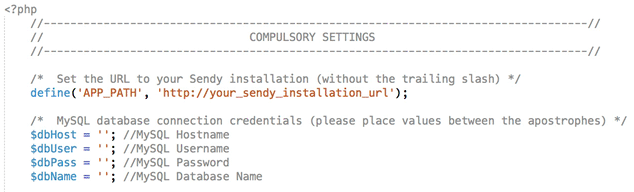
Wie Sie sehen können, müssen Sie fünf Parameter aktualisieren (APP_PATH, dbHost, dbUser, dbPass, dbName)
So weit, so gut? Starten Sie nun schnell die gesamte notwendige Software neu.
service apache2 neu starten
dienst php7.2-fpm neu starten
service mysql neu startenDamit sind alle Vorbereitungen getroffen und es ist an der Zeit, Sendy zu installieren. Zuvor müssen wir sicherstellen, dass der Server über alle erforderlichen Bibliotheken verfügt, indem wir die Datei compatibility.php aufrufen
https://sub.domain.com/sendy/_compatibility.php?i=1Sie sollten alle grün sehen.

Gut, beginnen wir mit der Installation…
- Rufen Sie die URL mit
/sendyauf - Geben Sie alle Informationen ein und klicken Sie auf Jetzt installieren
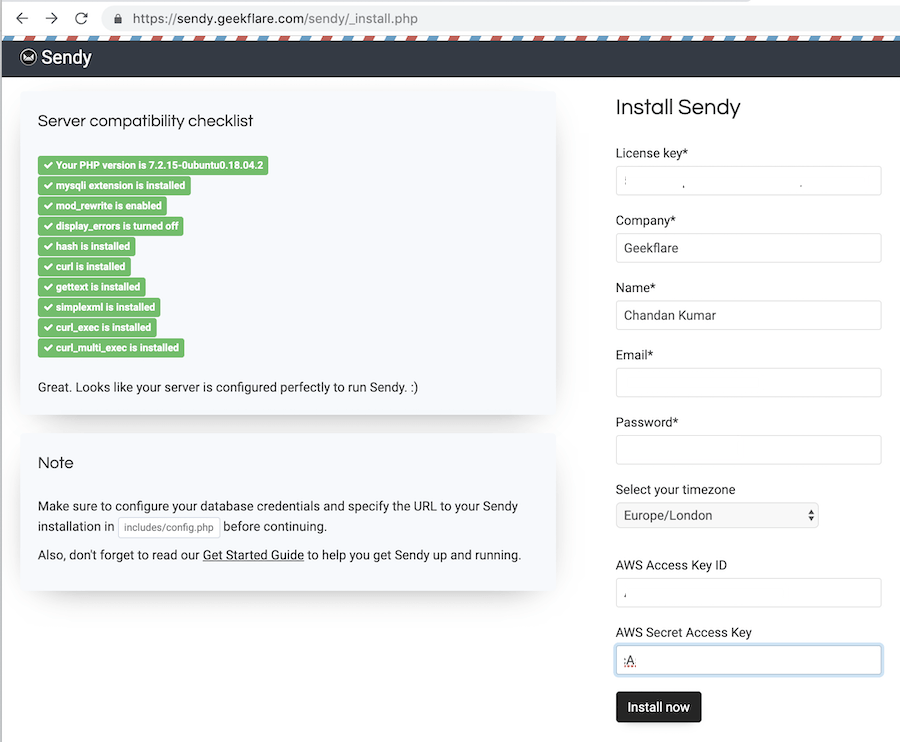
- Es dauert ein paar Sekunden, und Sie erhalten eine Erfolgsbestätigung.
Außerdem erhalten Sie eine E-Mail von AWS, um die E-Mail zu bestätigen. Sobald Sie dies getan haben, melden Sie sich bei Sendy an.
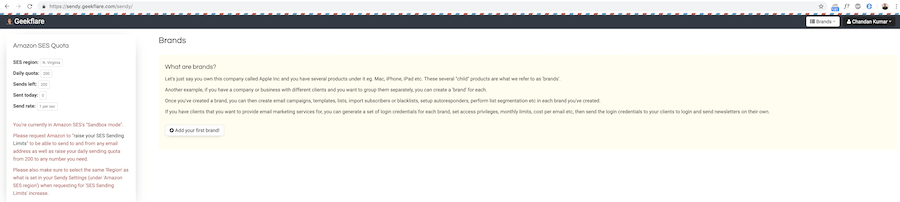
Damit ist Sendy erfolgreich installiert und einsatzbereit. Aber warten Sie, gehen Sie nicht weg… es gibt noch mehr.
AWS SES-Kontingent erhöhen
Wenn Sie sich den vorherigen Screenshot ansehen, werden Sie in roter Farbe auf das Limit für den E-Mail-Versand hingewiesen. Standardmäßig erlaubt AWS den Versand von 200 E-Mails pro Tag, was in vielen Fällen nicht ausreichend ist. Um das Kontingent zu erhöhen, gehen Sie zum Antrag auf Erhöhung des Service-Limits und reichen ihn ein.
Hinweis: Sie müssen die gleiche Region auswählen, mit der Ihr Sendy verbunden ist. Standardmäßig ist das N. Virginia. Um dies zu überprüfen, gehen Sie zu Einstellungen im Sendy-Dashboard >> AWS SES-Region
Es geht nicht sofort, Sie müssen also ein paar Stunden warten, bis die Versandlimits erhöht werden. AWS wird Sie benachrichtigen.
Überprüfung der Domain
Für eine bessere E-Mail-Zustellung sollten Sie in Erwägung ziehen, die Domain auf AWS SES zu verifizieren.
- Gehen Sie zu AWS SES (vergewissern Sie sich erneut, dass Sie sich in der gleichen Region befinden, in der Sendy angeschlossen ist)
- Klicken Sie in der linken Seitenleiste auf Domains >> eine neue Domain verifizieren
- Geben Sie die Domain oder Subdomain ein
- Wählen Sie DKIM-Einstellungen generieren und klicken Sie auf diese Domain verifizieren

- Daraufhin werden Sie aufgefordert, die Verifizierungseinträge für Ihre Domain über den Domain-Registrar zu konfigurieren.

Sobald Sie die TXT- und CNAME-Einträge hinzugefügt haben, kann es bis zu 72 Stunden dauern, bis die Domain verifiziert ist. Sobald dies geschehen ist, sollten Sie unter Verifizierung, DKIM und Aktiviert für alles Grün sehen.

Als Nächstes verifizieren Sie eine E-Mail-Adresse, die Sie für den Versand des Newsletters verwenden werden.
- Klicken Sie in der linken Seitenleiste auf E-Mail-Adressen >> eine neue E-Mail-Adresse verifizieren
Sie erhalten eine Bestätigungs-E-Mail an die von Ihnen angegebene E-Mail-Adresse. Sobald diese bestätigt ist, sollte der Status “verifiziert” angezeigt werden.
Jetzt können Sie Sendy nutzen!

Melden Sie sich bei Sendy an und erstellen Sie eine Marke, importieren Sie Listen (wenn Sie bereits eine haben), integrieren Sie die Lead Conversion und alles, was Sie tun möchten.
Schlussfolgerung
Die Einrichtung von Sendy nimmt ein wenig Zeit in Anspruch, aber das ist es wert. Wenn Sie eine große Abonnentenliste haben, dann können Sie $$$$ jährlich sparen.

